1....
电脑怎么重装系统win10?新电脑基本都是uefi型号,预装的都是win10系统,如果要重新安装win10系统,需要使用uefi启动u盘,下面我们来看看系统重装win10的教程.
1.我们先下载咔咔装机软件,然后把u盘插到计算机USB接口上。
2.关掉防病毒软件,打开咔咔装机,选择u盘模式进入。

3.等待咔咔装机识别出u盘之后,点击“开始制作”下一步。

4.选择您需要安装的win10系统版本,点击开始制作。

5.等待咔咔装机提示“u盘制作成功了”之后,我们可以先点击“预览”按钮来查看需要安装系统的电脑启动快捷键。
一键重装系统windows 10的方法-win10一键重装
现在,网上有很多一键重装系统的软件,很多朋友都会使用它们进行重装系统.可也还有不会使用的,那该怎么办呢,下面我们来看看一键重装系统windows 10的方法,一起学习一下.

6.确定好电脑启动快捷键后,把u盘直接拔出并插入需要安装系统的电脑。

7.开关机断断续续动快捷键进入快速启动菜单界面,按回车键选择u盘启动项进入PE选择界面。
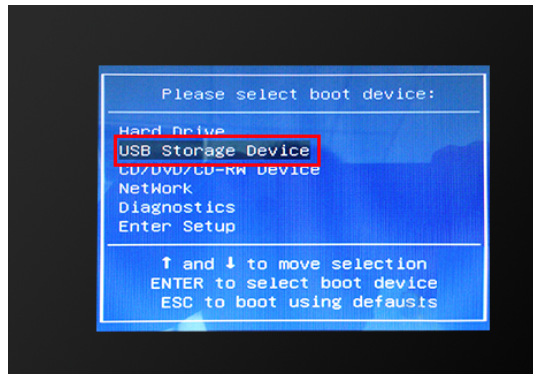
8.通过键盘上、下键选择第一个,按回车键进入。

9.选择需要安装的系统版本,单击“安装”下一步。

10.将目标分区更改为磁盘C,然后单击“启动安装”。

11.当系统镜像安装完毕时,拔下u盘,重新启动电脑进入系统桌面。

以上就是win10系统如何重装的教程,希望能帮助到大家。
以上就是电脑技术教程《系统重装-win10系统如何重装的教程》的全部内容,由下载火资源网整理发布,关注我们每日分享Win12、win11、win10、win7、Win XP等系统使用技巧!华硕笔记本如何重装win10系统
有不少使用华硕笔记本的用户反映自己想要重装win10系统,因为电脑自带的系统使用久后出现了问题,运行不流畅了.那么如何重装win10系统?下面教下大家华硕笔记本重装win10系统教程.






